Τι είναι οι πίνακες ελέγχου και οι αναφορές στο Excel;

Στο Excel, είναι κρίσιμο να κατανοήσουμε τη διαφορά μεταξύ αναφορών και πινάκων εργαλείων για την αποτελεσματική ανάλυση και οπτικοποίηση δεδομένων.
Με το εργαλείο δειγματοληψίας που αποτελεί μέρος της εντολής Ανάλυση δεδομένων στο Excel, μπορείτε να επιλέξετε τυχαία στοιχεία από ένα σύνολο δεδομένων ή να επιλέξετε κάθε ν ο στοιχείο από ένα σύνολο δεδομένων. Για παράδειγμα, ας υποθέσουμε ότι ως μέρος ενός εσωτερικού ελέγχου, θέλετε να επιλέξετε τυχαία πέντε τίτλους από μια λίστα βιβλίων. Για να το κάνετε αυτό, μπορείτε να χρησιμοποιήσετε το εργαλείο Sampling.
Για τους σκοπούς αυτής της συζήτησης, προσποιηθείτε ότι πρόκειται να χρησιμοποιήσετε αυτήν τη λίστα βιβλίων και πληροφορίες βιβλίων.

Για να κάνετε δείγματα στοιχείων από αυτό το φύλλο εργασίας, ακολουθήστε τα ακόλουθα βήματα:
Για να πείτε στο Excel ότι θέλετε να κάνετε δείγμα δεδομένων από ένα σύνολο δεδομένων, κάντε πρώτα κλικ στο κουμπί εντολής Ανάλυση δεδομένων της καρτέλας Δεδομένα.
Όταν το Excel εμφανίσει το παράθυρο διαλόγου Ανάλυση δεδομένων, επιλέξτε Δειγματοληψία από τη λίστα και, στη συνέχεια, κάντε κλικ στο OK.
Το Excel εμφανίζει το πλαίσιο διαλόγου Sampling.
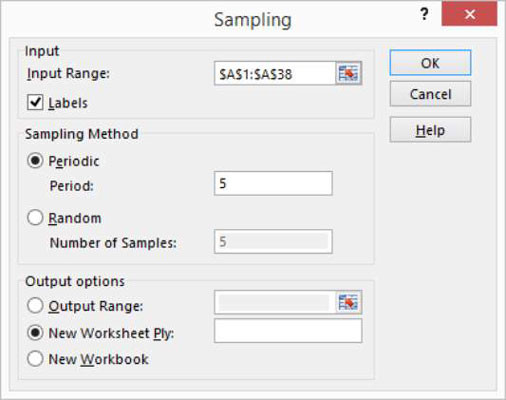
Προσδιορίστε το εύρος εισόδου.
Χρησιμοποιήστε το πλαίσιο κειμένου Εύρος εισόδου για να περιγράψετε το εύρος του φύλλου εργασίας που περιέχει αρκετά δεδομένα για τον προσδιορισμό των τιμών στο σύνολο δεδομένων. Για παράδειγμα, στην περίπτωση του παραδείγματος συνόλου δεδομένων, οι πληροφορίες στη στήλη A — — προσδιορίζουν μοναδικά στοιχεία στο σύνολο δεδομένων.
Επομένως, μπορείτε να αναγνωρίσετε (ή να εντοπίσετε μοναδικά) στοιχεία χρησιμοποιώντας το εύρος εισόδου A1:A38. Μπορείτε να εισαγάγετε αυτό το εύρος στο πλαίσιο κειμένου Εύρος εισαγωγής είτε πληκτρολογώντας το απευθείας είτε κάνοντας κλικ στο πλαίσιο κειμένου και, στη συνέχεια, σύροντας τον κέρσορα από το κελί A1 στο κελί A38.
Εάν το πρώτο κελί στην περιοχή εισόδου περιέχει την ετικέτα κειμένου που περιγράφει τα δεδομένα — αυτό συμβαίνει στο παράδειγμα συνόλου δεδομένων — επιλέξτε το πλαίσιο ελέγχου Ετικέτες.
Επιλέξτε μια μέθοδο δειγματοληψίας.
Το Excel παρέχει δύο μεθόδους δειγματοληψίας για την ανάκτηση ή τον εντοπισμό στοιχείων στο σύνολο δεδομένων σας:
Περιοδική: Μια μέθοδος περιοδικής δειγματοληψίας αρπάζει κάθε ντοστό στοιχείο από το σύνολο δεδομένων. Για παράδειγμα, εάν επιλέξετε κάθε πέμπτο στοιχείο, αυτό είναι περιοδική δειγματοληψία. Για να επιλέξετε ή να υποδείξετε ότι θέλετε να χρησιμοποιήσετε περιοδική δειγματοληψία, επιλέξτε το κουμπί επιλογής Περιοδική. Στη συνέχεια, εισαγάγετε την περίοδο στο αντίστοιχο πλαίσιο κειμένου Περίοδος.
Τυχαία: Για να επιλέξετε τυχαία στοιχεία από το σύνολο δεδομένων, επιλέξτε το κουμπί επιλογής Τυχαία και, στη συνέχεια, εισαγάγετε τον αριθμό των στοιχείων που θέλετε στο πλαίσιο κειμένου Αριθμός δειγμάτων.
Επιλέξτε μια περιοχή εξόδου.
Επιλέξτε από τα τρία κουμπιά επιλογής στην περιοχή Επιλογές εξόδου για να επιλέξετε πού θα εμφανίζεται το αποτέλεσμα δειγματοληψίας. Για να τοποθετήσετε τα αποτελέσματα δειγματοληψίας σε μια περιοχή εξόδου στο τρέχον φύλλο εργασίας, επιλέξτε το κουμπί επιλογής Εύρος εξόδου και, στη συνέχεια, εισαγάγετε το εύρος εξόδου στο πλαίσιο κειμένου που παρέχεται.
Για να αποθηκεύσετε τις πληροφορίες δειγματοληψίας σε ένα νέο φύλλο εργασίας ή σε ένα νέο βιβλίο εργασίας, επιλέξτε είτε το νέο φύλλο εργασίας Ply είτε το κουμπί επιλογής Νέο βιβλίο εργασίας.
Σημειώστε ότι το Excel συλλαμβάνει πληροφορίες στοιχείων από την περιοχή εισόδου. Για παράδειγμα, εδώ είναι οι πληροφορίες που τοποθετεί το Excel σε ένα νέο φύλλο εργασίας, εάν χρησιμοποιείτε περιοδική δειγματοληψία και συλλέγετε κάθε πέμπτο στοιχείο.

Αυτός είναι ο τρόπος με τον οποίο το Excel προσδιορίζει το δείγμα εάν επιλέξετε τυχαία πέντε στοιχεία. Σημειώστε ότι οι τιμές που βλέπετε είναι οι αριθμοί αναγνωριστικού τίτλου από το εύρος εισόδου.
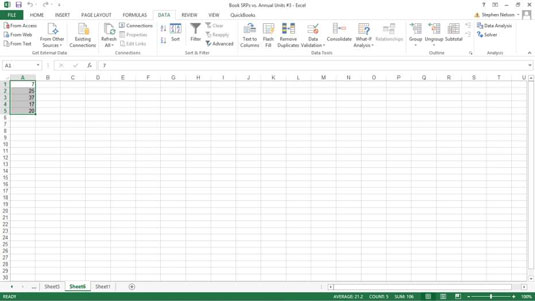
Στο Excel, είναι κρίσιμο να κατανοήσουμε τη διαφορά μεταξύ αναφορών και πινάκων εργαλείων για την αποτελεσματική ανάλυση και οπτικοποίηση δεδομένων.
Ανακαλύψτε πότε να χρησιμοποιήσετε το OneDrive για επιχειρήσεις και πώς μπορείτε να επωφεληθείτε από τον αποθηκευτικό χώρο των 1 TB.
Ο υπολογισμός του αριθμού ημερών μεταξύ δύο ημερομηνιών είναι κρίσιμος στον επιχειρηματικό κόσμο. Μάθετε πώς να χρησιμοποιείτε τις συναρτήσεις DATEDIF και NETWORKDAYS στο Excel για ακριβείς υπολογισμούς.
Ανακαλύψτε πώς να ανανεώσετε γρήγορα τα δεδομένα του συγκεντρωτικού πίνακα στο Excel με τέσσερις αποτελεσματικές μεθόδους.
Μάθετε πώς μπορείτε να χρησιμοποιήσετε μια μακροεντολή Excel για να αποκρύψετε όλα τα ανενεργά φύλλα εργασίας, βελτιώνοντας την οργάνωση του βιβλίου εργασίας σας.
Ανακαλύψτε τις Ιδιότητες πεδίου MS Access για να μειώσετε τα λάθη κατά την εισαγωγή δεδομένων και να διασφαλίσετε την ακριβή καταχώρηση πληροφοριών.
Ανακαλύψτε πώς να χρησιμοποιήσετε το εργαλείο αυτόματης σύνοψης στο Word 2003 για να συνοψίσετε εγγραφές γρήγορα και αποτελεσματικά.
Η συνάρτηση PROB στο Excel επιτρέπει στους χρήστες να υπολογίζουν πιθανότητες με βάση δεδομένα και πιθανότητες σχέσης, ιδανική για στατιστική ανάλυση.
Ανακαλύψτε τι σημαίνουν τα μηνύματα σφάλματος του Solver στο Excel και πώς να τα επιλύσετε, βελτιστοποιώντας τις εργασίες σας αποτελεσματικά.
Η συνάρτηση FREQUENCY στο Excel μετράει τις τιμές σε έναν πίνακα που εμπίπτουν σε ένα εύρος ή bin. Μάθετε πώς να την χρησιμοποιείτε για την κατανομή συχνότητας.





